Så här aktiverar du Galaxy S9 Edge-panelen på vilken smartphone som helst [Utan rot]
Android Tips Och Tricks / / August 05, 2021
Galaxy S9 är den senaste versionen från Samsung. Det är en av de största utgåvorna av 2018. Det lyckades leva upp till sin hype tillräckligt bra. Det ger många spännande funktioner när det gäller både programvara och hårdvara. En av funktionerna är Galaxy S9 Edge Panel. Du kan i princip öppna dina favorit- eller mest använda appar genom att svepa Edge-panelen. Edge Panel kan vara på enhetens kant (som namnet antyder). Du kan också skapa flera paneler,
Så i det här inlägget kommer vi att berätta hur du kan aktivera Galaxy S9 Edge Panel på bokstavligen vilken smartphone som helst. Det kräver ingen root-åtkomst alls. Ja, där ligger fångsten. Allt du behöver göra är att installera en enkel app. Vi har nämnt hela guiden nedan om hur du aktiverar Galaxy S9 Edge Panel på vilken smartphone som helst. Vi har också nämnt nedladdningslänken för den berörda appen som vi kommer att använda för detta ändamål.
Samsung Galaxy S9 är en dual SIM-smartphone som lanserades i februari 2018. Telefonen levereras med en 5,80-tums pekskärm med en upplösning på 1440 pixlar med 2960 pixlar. Den körs på 1,7 GHz octa-core Samsung Exynos 9810-processor och 4 GB RAM. Den levereras med Android 8.0 Oreo out-of-the-box. Den här enheten har 64 GB utbyggbart internt minne. Galaxy S9 ger en 12-megapixel primär kamera på baksidan och en 8-megapixel kamera på framsidan.
Så här aktiverar du Galaxy S9 Edge-panelen på vilken smartphone som helst
För att aktivera Galaxy S9 Edge Panel måste du ladda ner en app som heter Meteor Swipe. Som vi sa kommer det inte att behövas någon rooting eller modding. Du behöver bara installera den här appen.
Här är den officiella nedladdningslänken för den här appen.
Ladda ner Meteor Swipe-appen [Officiell Playstore-länk]Du installerar den här Meteor Swipe-appen som alla andra vanliga appar.
Du kanske också gillar,
Hur man rotar Android P på vilken smartphone som helst med Magisk Manager
Ladda ner och installera G960USQU1ARBG på Samsung Galaxy S9 [Patch för februari 2018]
Ladda ner portade Galaxy S9-appar för andra Samsung-smartphones
Låt oss nu titta på några grundläggande steg för hur du ställer in Galaxy S9 Edge Panel.
Steg för att lägga till appar i Edge-panelen på din enhet
Nu när vi har Galaxy S9 Edge Panel, låt oss se hur vi kan lägga till appar till kantpanelen.
Steg 1 Första öppna Meteor Swipe-appen.
Steg 2 På appens startskärm måste du aktivera den. Växla på knappen för att slå på den.
Steg 3 I det nedre vänstra hörnet kan du se pennikonen. Klicka på ”pennaikonen” för att gå till fliken Appar där du kan lägga till eller ta bort appar från kantpanelen.
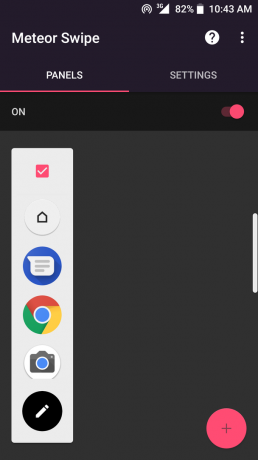
Steg 4 "APPS" -fliken, standardapparna finns redan på kantpanelen till vänster på din skärm. Till höger visas alla appar på din enhet.

Steg 5 Tryck på vilken app som helst från alla de appar du ser för att lägga den på Edge-panelen
Steg 6 Om du vill ändra ikonpositionen eller ta bort appar från kantpanelen klickar du bara på apparna i kantpanelens skärm.
Steg-7 Du ser en mini-pennaikon bredvid appen i kantpanelen. Klicka bara på den. Du kommer att se alternativen.

Så här är hur din startskärm kommer att se ut när kantpanelfunktionen är aktiverad. Du kan se en liten vit stapel till höger på skärmen. Svep bara på den och här ser du kantpanelen och dina nödvändiga appar i den.
Det är ganska enkelt, så om du vill att Galaxy S9 Edge Panel-skärm ska fånga den här appen, följ stegen och njut.
Följ GetDroidTips att veta om fler sådana fantastiska appar för din enhet.
Swayam är en professionell teknisk bloggare med magisterexamen i datorprogram och har också erfarenhet av Android-utveckling. Han är en stark beundrare av Stock Android OS, förutom teknisk bloggning, älskar han att spela, resa och spela / undervisa gitarr.
![Så här aktiverar du Galaxy S9 Edge-panelen på vilken smartphone som helst [Utan rot]](/uploads/acceptor/source/93/a9de3cd6-c029-40db-ae9a-5af22db16c6e_200x200__1_.png)


